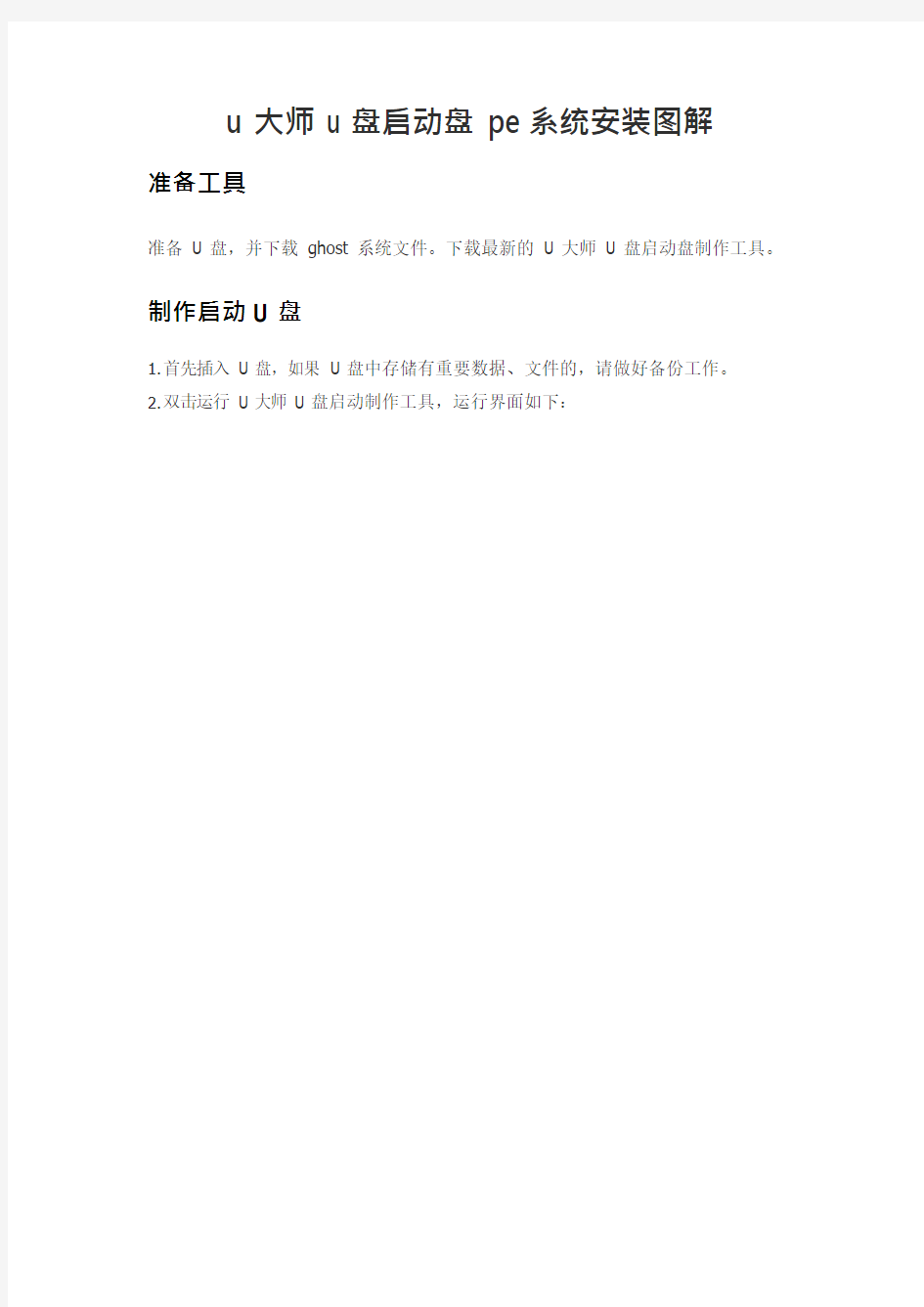

u 大师 u 盘启动盘 pe 系统安装图解
准备工具
准备U 盘,并下载ghost 系统文件。下载最新的U 大师U 盘启动盘制作工具。制作启动U 盘
1.首先插入U 盘,如果U 盘中存储有重要数据、文件的,请做好备份工作。
2.双击运行U 大师U 盘启动制作工具,运行界面如下:
3.在“选择U 盘”下拉列表中选择相应的U 盘,并根据U 盘来选择“U 盘模式”。
4.你可以选择“高级设置”来设置之后制作成的WINPE 界面,可以选择“模拟启动”来测试U 盘启动是否制作成功。当然,如果你的U 盘已经是启动U 盘,还可以选择
“还原U 盘”来注销使之成为普通U 盘。如果不想做任何改变,则可直接单击中间的按钮“一键制作USB 启动盘”。
5.弹出提示框,提示U 盘重要数据备份,如有重要数据,请先做好备份,若已备份,单击”确定“即可。
6.制作启动U 盘时,会格式化初始数据,请等待此过程完毕。如图:
7.制作完成后,弹出提示,单击”确定“即可,此时,若再次插上U 盘即可作为启动盘来使用。
图 6 制作完成
8.准备镜像文件
1、请将您自己的ghost 文件copy 到U 盘GHO 目录(如果没有请手工创建)下。
2、将文件名改成"auto.gho"。
第十.拔出U 盘,关闭计算机。设置U 盘启动(有两种方法)
第十一.进入WINPE 功能选择界面,这里选择2,进入winpe 启动界面。(windows pe 系统启动过程会根据电脑配置的不同启动时间也会有所不同,一般启动时间再1-
5 分钟不等!
进入winpe 系统后,运行U 大师一键还原备份软件,开始恢复操作系统!选择你要恢复的系统文件,选择系统安装磁盘,选择完后点击确定,如下图
图13 电脑自动完成安装
等待安装完成,重新启动电脑,拔下U 盘,电脑会按照正常的硬盘启动!静静的等待系统恢复的过程吧!